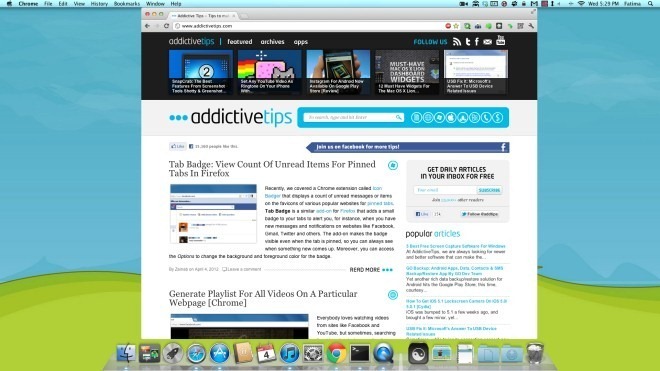Как да увеличите прозорец в Mac, както правите в Windows
Изглед на цял екран в Mac OS X Lion беше една от много говорените за нови функции; независимо дали ви харесва или го мразите или просто не сте щастливи, че всички приложения не поддържат цял екран, въпреки всичко това е основна функция. Отначало превключването между цял екран и нормален екран изглеждаше малко сложно и някои приложения, като уеб браузъри със сърфиране в табулатори, бяха малко сложни, за да премахнете задържането. Потребителите вече са свикнали с него и всичко е наред в света на екранните недвижими имоти. Друга забележителна характеристика на Lion е, че сега прозорците могат да бъдат оразмерени от всеки ъгъл. Това не е съвсем новаторска функция, но добавя към удобството на потребителя. При всички налични функции за оразмеряване на прозорци може да се чуди защо бутонът за увеличаване в Mac работи по неортодоксален начин. В интерес на истината, тя работи по три начина и ето как да използваме всеки един.
Увеличете прозореца, за да видите цялото съдържание
Обикновено, когато щракнете върху зеления бутон плюс в горния ляв ъгъл на всеки прозорец, прозорецът се увеличава максимално така, че да се вижда цялото съдържание на прозореца. Да кажем, че сте свили браузъра си, така че трябва да превъртате хоризонтално, за да видите уеб страница. Щракването върху зеления плюс бутон ще увеличи максимално прозореца, така че всичко да се вижда без използване на хоризонталната лента за превъртане.
Увеличете максимално вертикалната дължина на прозореца
По подразбиране зеленият знак плюс увеличава прозореца хоризонтално, но в случай че вече е подходящ размер, за да се отмени използването на хоризонтала ленти за превъртане, но не покрива цялата вертикална дължина на екрана, щракването върху този бутон ще го увеличи максимално, така че да запълни областта на екрана на entre от лентата с менюто до Докът
Увеличете максимално за запълване на целия екран без влизане в режим на цял екран
Потребителите на Windows може да разберат това поведение най-добре, тъй като това е по подразбиране максимално поведение на прозореца в Windows. Ако задържите клавиша Shift и кликнете върху зеления бутон плюс, прозорецът на приложението ще запълни цялата хоризонтална и вертикална дължина на екрана. Той ще изглежда, сякаш сте плъзнели прозореца от всеки от краищата, докато запълни екрана от едната страна до другата. Лентата с менюта и Докът остават видими, както и всички други ленти с инструменти, които самото приложение поддържа. Този трик работи в повечето приложения, но не и в прозорец на Finder.
Търсене
скорошни публикации
Изберете цветове в Mac приложения, като въведете кодове HEX, RGB или HSB
Приложенията, които ви позволяват да персонализирате външния им вид...
Как да записвате аудио от обаждания по скайп с високо качество на Mac
Ако някога сте провеждали интервюта, конферентен разговор или прост...
Как да управлявате стартовите елементи на Mac и да предотвратите създаването на приложения
Стартиращите елементи забавят стартирането; колкото повече имате, т...